ショートカットキーのアートボードツール
 View数8,548
View数8,548 コメント数0
コメント数0
手順・使い方の説明文
皆様、こんにちは、
初めてイラストレーターを使われる、初心者様向けの簡単にイラストレーターをつかえる方法のご紹介です。
今回は、「ショートカットキーのアートボードツール」の使い方です。Windowsを対象としてご説明しております。
アートボードツールとは、印刷可能なアートワークを含む領域を表します。印刷範囲以外は灰色になります。アートボードを使うとわかりやすいので、おすすめです。
そんなアートボードツールにもショートカットキーがございます。
シフトキーとOキーを押してください。これでアートボードツールが使えます。瞬時にショートカットキーを使用してデザインしやすい環境にしてみませんか?
他にも沢山のショートカットキーやイラストレーターの使い方をご紹介しております。必要な方は、以下の参考サイトURL「作者/ヒロのまとめ一覧」をご覧ください。
 ショートカットキーのアートボードツールの手順・使い方
ショートカットキーのアートボードツールの手順・使い方
 ショートカットキーのアートボードツールへのコメント投稿
ショートカットキーのアートボードツールへのコメント投稿
 携帯・スマホで見る
携帯・スマホで見る
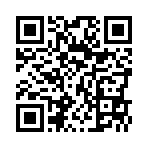
読み取り回数:0回
 この手順・使い方のキーワード
この手順・使い方のキーワード
 参考サイトURL
参考サイトURL
この手順・使い方の投稿者:ヒロ
イラストやデザインを提供させて頂きます。私はデザインや物作りが大好き人間です。季節ものから可愛い素材、そしてシンプルなデザイン。時には斬新でカッコいい素材等様々なジャンルを勉強中です。是非、貴方様のお役に立てれば嬉しいです。今後とも宜しくお願いします。
 この投稿者の他の手順・使い方
この投稿者の他の手順・使い方
-
ショートカットキーの…
皆様、こんにちは、初めてイラストレーター…
11,074
0
-
ショートカットキー …
皆様、こんにちは、初めてイラストレーター…
3,438
0
-
画面中心に向かって拡…
皆様、こんにちは、初めてイラストレーター…
4,672
0
-
ショートカットキー …
皆様、こんにちは、初めてイラストレーター…
5,136
0
-
ショートカットキー …
皆様、こんにちは、初めてイラストレーター…
5,622
0
-
ショートカットキーの…
皆様、こんにちは、初めてイラストレーター…
3,821
0
-
イラストレーターのぼ…
皆様、こんにちは、初めてイラストレーター…
8,504
0
-
ショートカットキーの…
皆様、こんにちは、初めてイラストレーター…
6,220
0
















コメント投稿